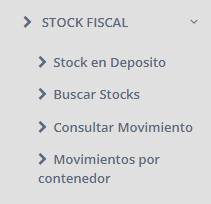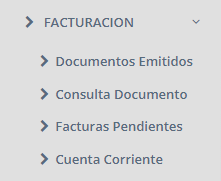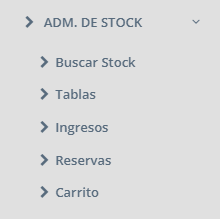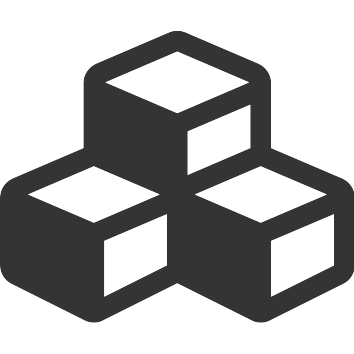 Intranet Depósito
Intranet Depósito
ÍNDICE
INICIO DE SESION
Para comenzar a utilizar el sistema debemos acceder a la web de nuestra respectiva Intranet, donde nos solicitara Usuario y Contraseña.
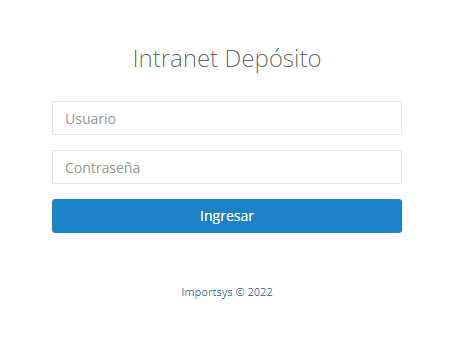
Una vez iniciada nuestra sesión, nos encontramos en la página inicial.
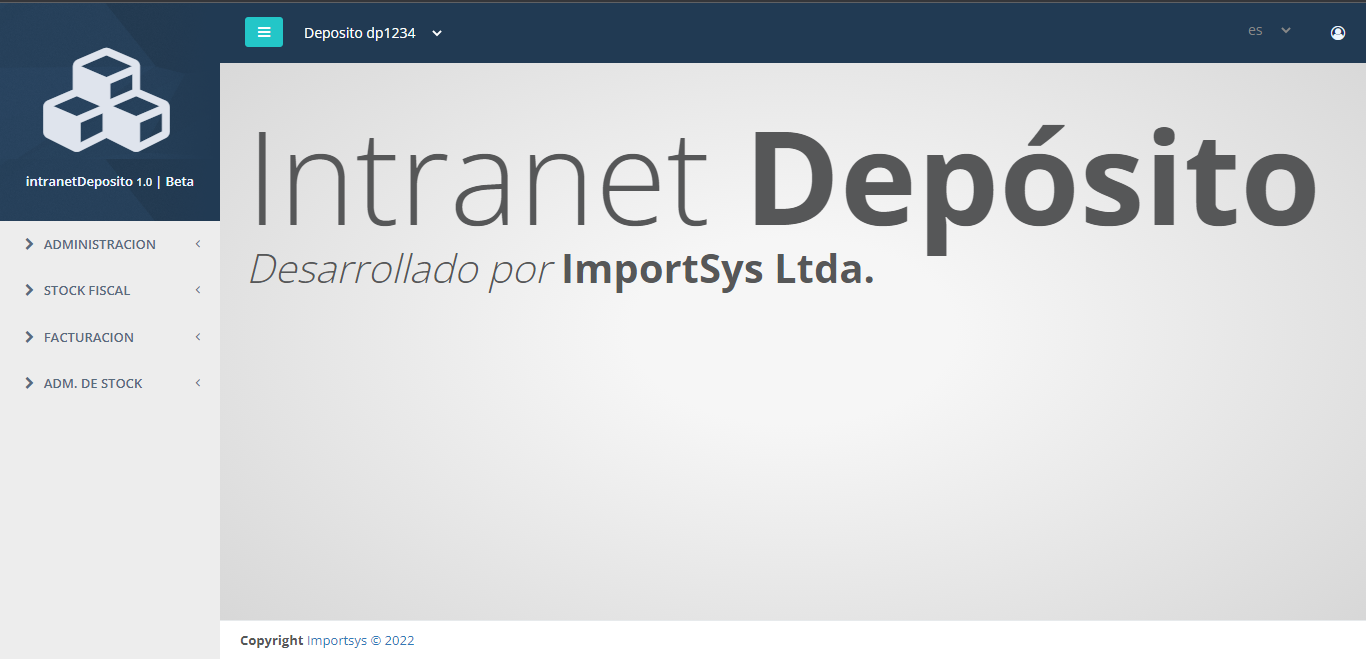
Dentro del programa podemos intercambiar entre nuestros depósitos disponibles en cualquier momento.
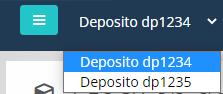
STOCK FISCAL
Stock en Deposito Stock Fiscal
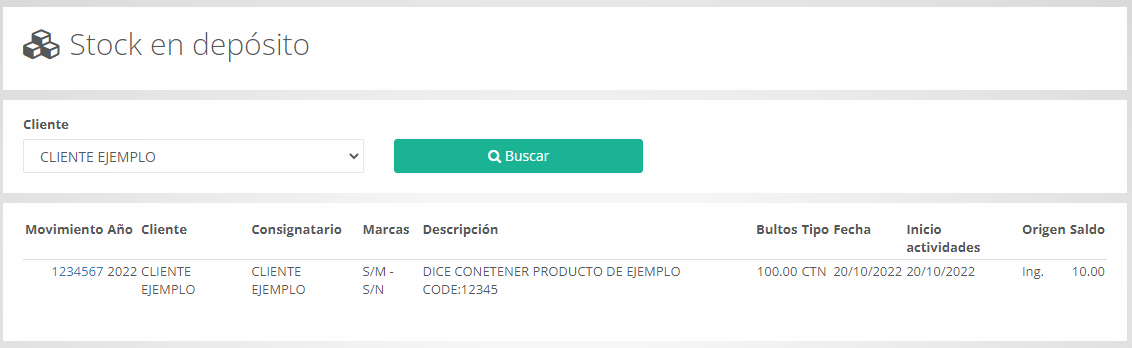
Desde Stock en Deposito podremos buscar los movimientos por cliente, despliega los datos correspondientes a los movimientos del dicho cliente que poseen saldo en Deposito. Si se presiona el Número de Movimiento te lleva a la ventana Consultar Movimiento, donde te muestra la información detallada de dicho movimiento.
Buscar Stocks Stock Fiscal
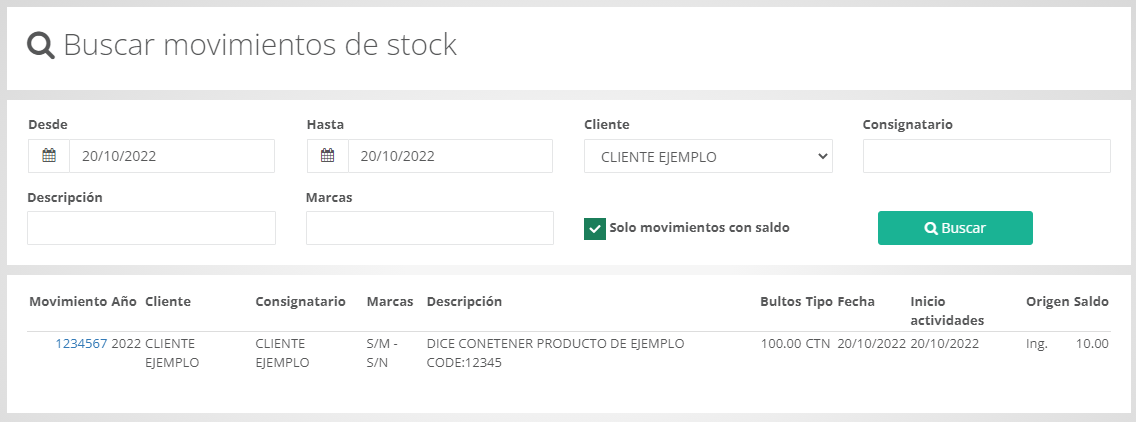
Desde Bscar Stocks podremos buscar los movimientos por cliente ya sea con o sin saldo. Si se presiona el Número de Movimiento te lleva a la ventana Consultar Movimiento, donde te muestra la información detallada de dicho movimiento.
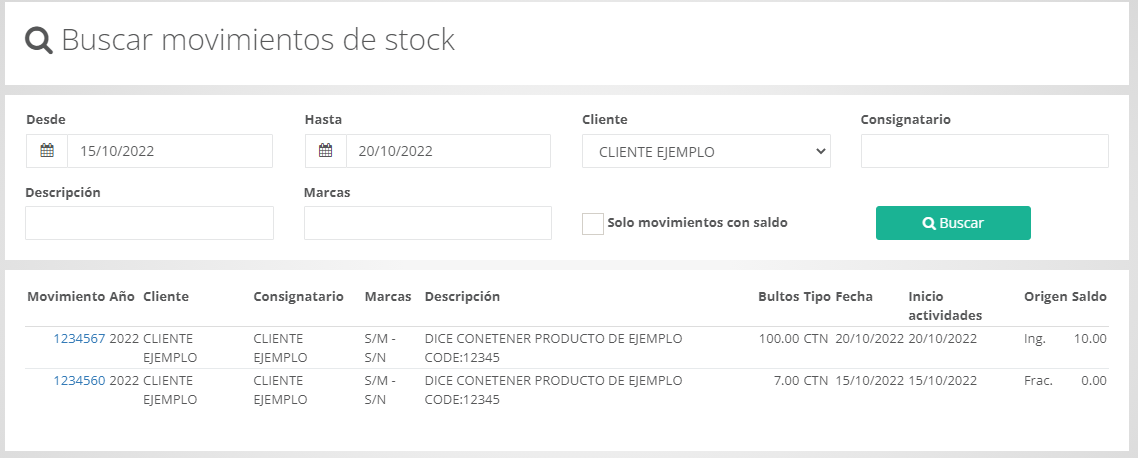
Consultar Movimientos Stock Fiscal
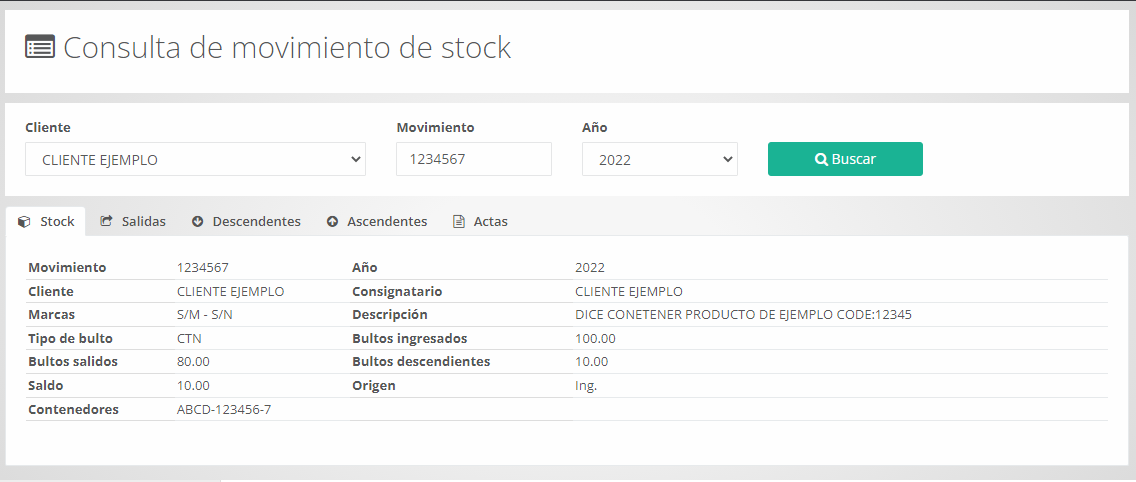
Desde Consultar Movimientos podremos buscar movimientos específicos por cliente, requieren completar todos los campos para esta búsqueda, los cuales son: Cliente, Movimiento(Numero de movimiento), Año de dicho movimiento.
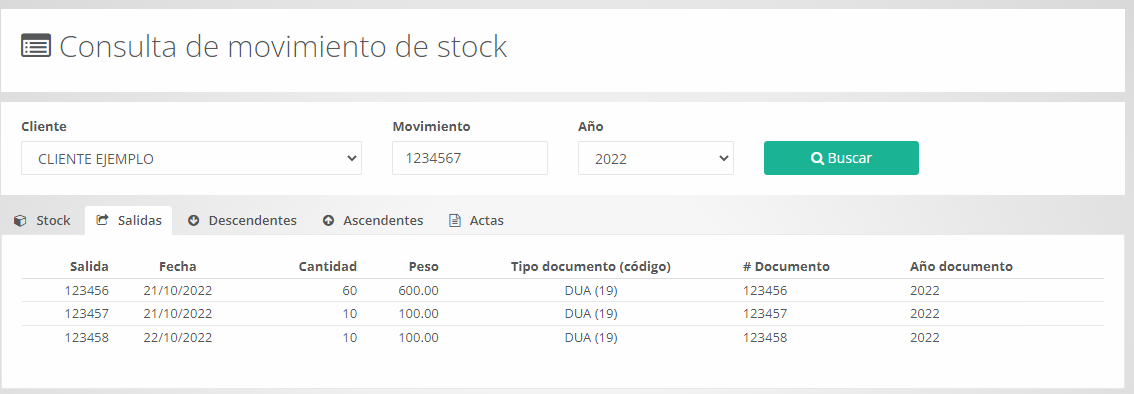
Muestra los datos de las salidas de dicho movimiento
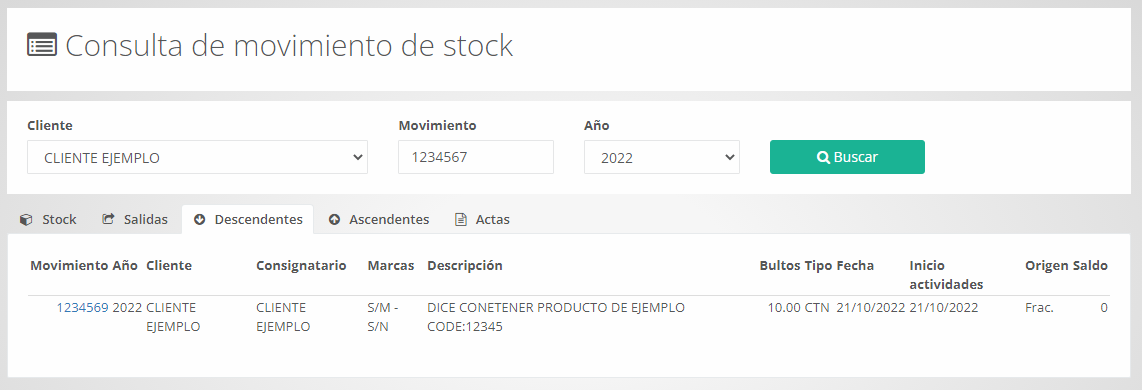
Muestra los datos de los descendentes de dicho movimiento. Al presionar sobre el numero de movimiento del descendente te lleva a la información detallada de dicho movimiento. De igual manera la pestaña Ascendentes, muestra la información de los descendentes correspondientes al movimiento con el mismo formato.
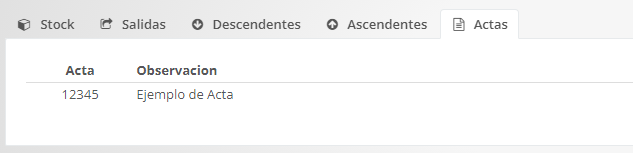
Muestra los datos de las actas de dicho movimiento.
Movimientos por Contenedor Stock Fiscal
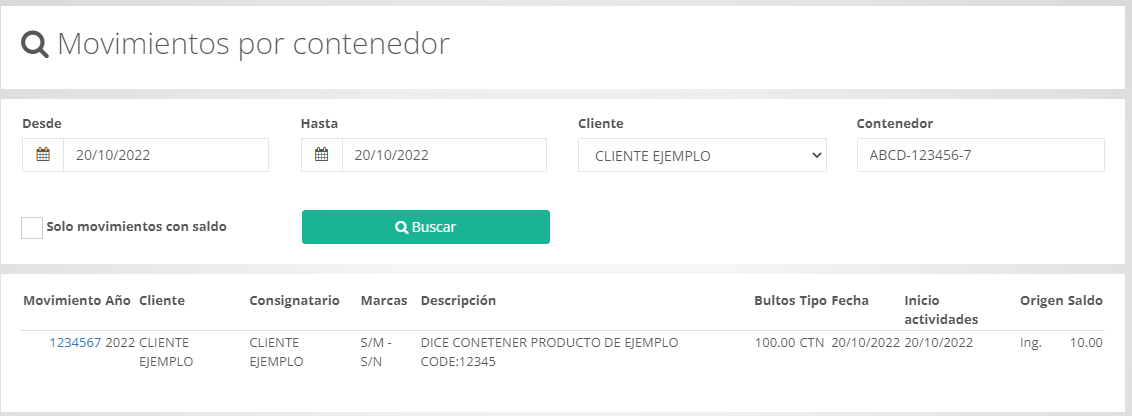
Permite la búsqueda de movimientos por contenedor, para ello solicita el nombre del cliente y numero de contenedor. Cuenta con filtro de fecha para limitar el rango de búsqueda. También podemos listar solo los movimientos que posean saldo.
Si se presiona el Número de Movimiento te lleva a la ventana Consultar Movimiento, donde te muestra la información detallada de dicho movimiento.
FACTURACION
Documentos Emitidos Facturacion
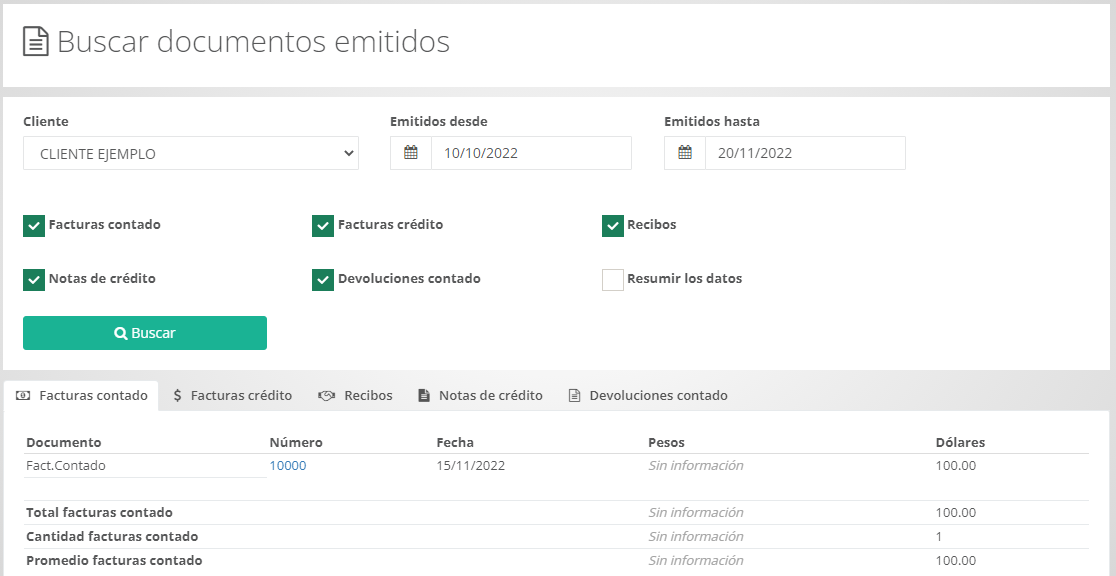
Permite la búsqueda de documentos emitidos por cliente. Cuenta con filtros de búsqueda: rangos de fecha desde-hasta, tipo de documentos: Facturas contado, Facturas crédito, Recibos, Notas de crédito, Devoluciones contado. Cuenta con una ultima opción que muestra solo los datos resumidos, los cuales son mostrados por defecto en cada búsqueda en las filas finales.
Si se presiona el Número de Documento te lleva a la ventana Consulta Documento, donde te muestra la información detallada de dicho documento.
Consulta Documento Facturacion
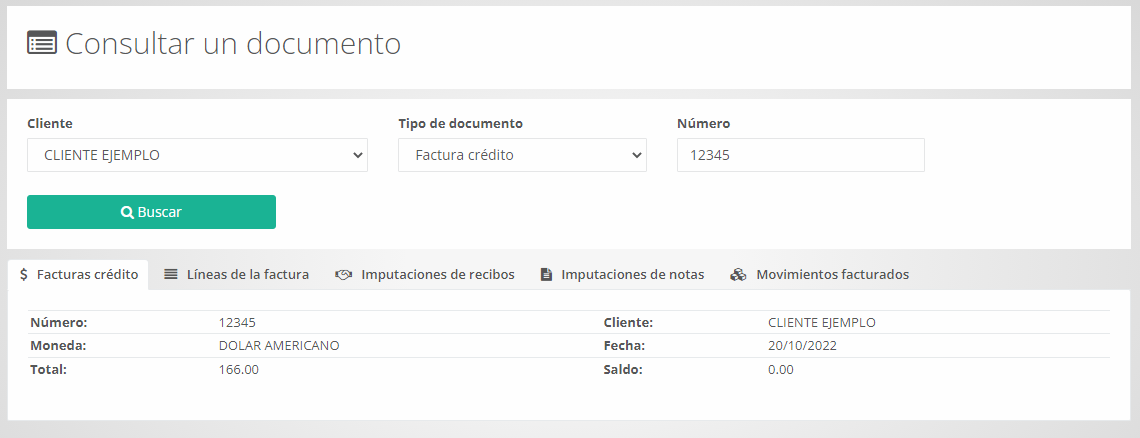
Permite la búsqueda de un documento especifico. Se requieren completar todos los campos para esta búsqueda, los cuales son: Cliente, Tipo de documento:Factura contado, Factura crédito, Nota de crédito, Recibo y número de documento.
Las pestañas mostradas varían según el Tipo de documento.
Facturas Pendientes Facturacion
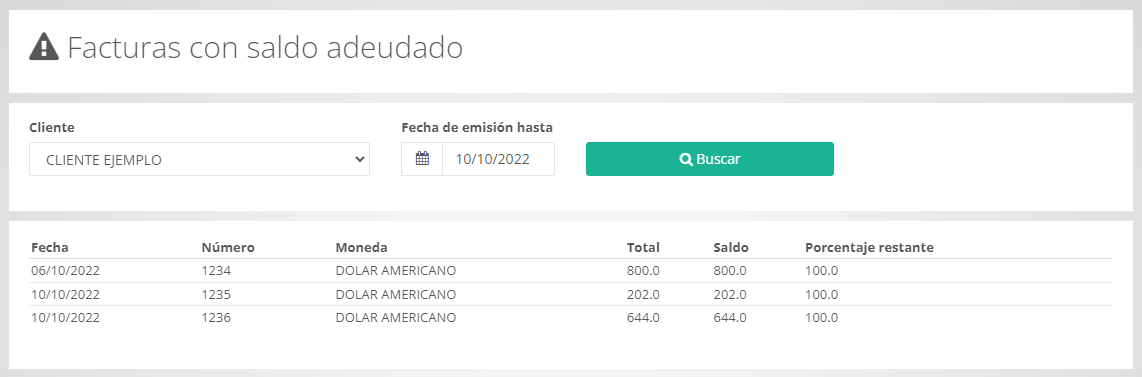
Permite la búsqueda de Facturas pendientes por cliente. Cuenta con filtro de fecha limite(Fecha de emisión hasta) para la búsqueda. Muestra los datos básicos de las facturas pendientes.
Cuenta Corriente Facturacion
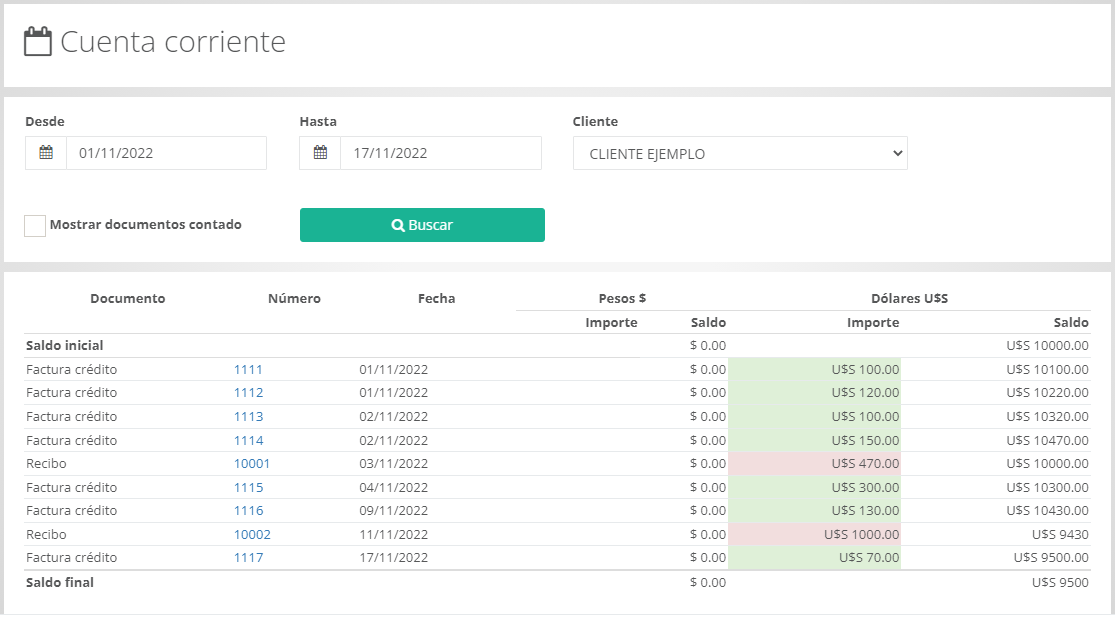
Permite ver la cuenta corriente de un cliente. Cuenta con filtro de búsqueda de fecha Desde-Hasta.Cuenta con filtro para mostrar documentos contado.
Los ingresos son coloreados de color verde, mientras que los retiros de rojo.
ADM. DE STOCK
Buscar Stock Adm. de Stock
En esta opción podemos elegir los artículos que deseamos enviar al carrito para nuestra posterior reserva
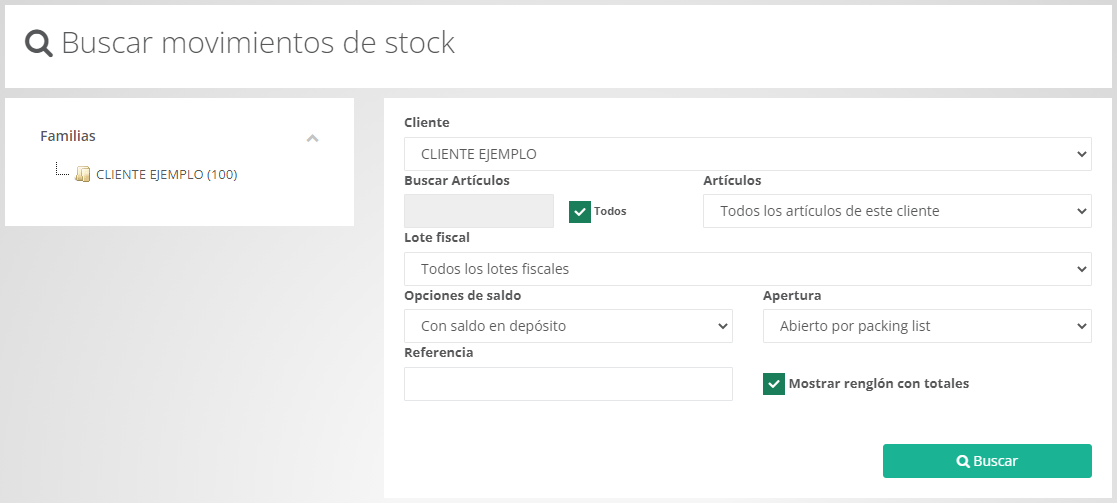
Primero debemos completar los campos para hacer la búsqueda deseada, se pueden visualizar en la primera imagen.
Una vez completados los campos de búsqueda según lo que necesitamos procedemos a presionar Buscar, se mostraran los resultados de nuestra búsqueda donde podemos seleccionar las cantidades deseadas en el campo "Reservando", dichas cantidades corresponden a la disponibilidad de Saldo.
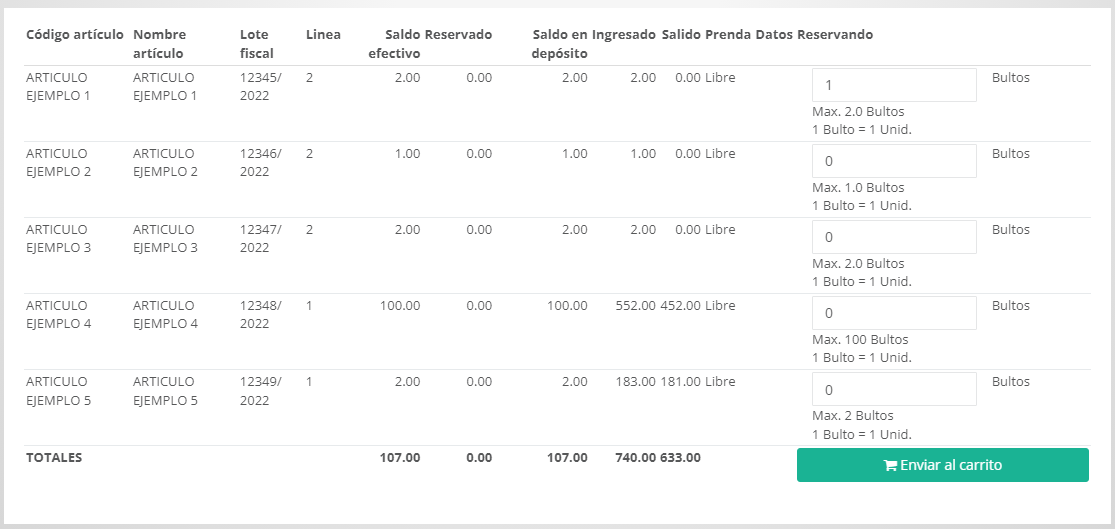
Finalmente podemos enviar al carrito los artículos que deseamos reservar al presionar Enviar al carrito.
Tablas Adm. de Stock

Desde aquí puedo administrar las "Familias" o grupos de artículos por cliente, me permite crear nuevas Familias y mover artículos de una Familia a otra.
Para mover un articulo a otra familia primero debemos crearla desde la opción "Crear nueva familia"
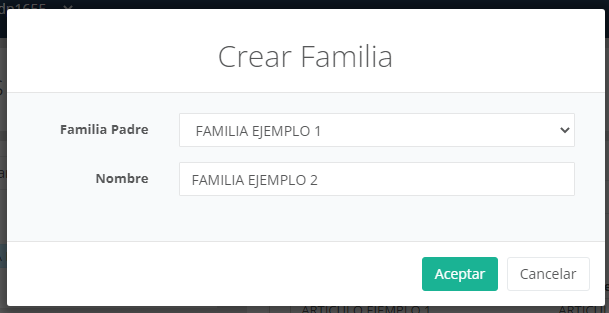
Luego de tenerla creada debemos seleccionar el articulo a mover y en la la familia a donde lo moveremos


Finalmente presionamos "Mover".
Ingresos Adm. de Stock
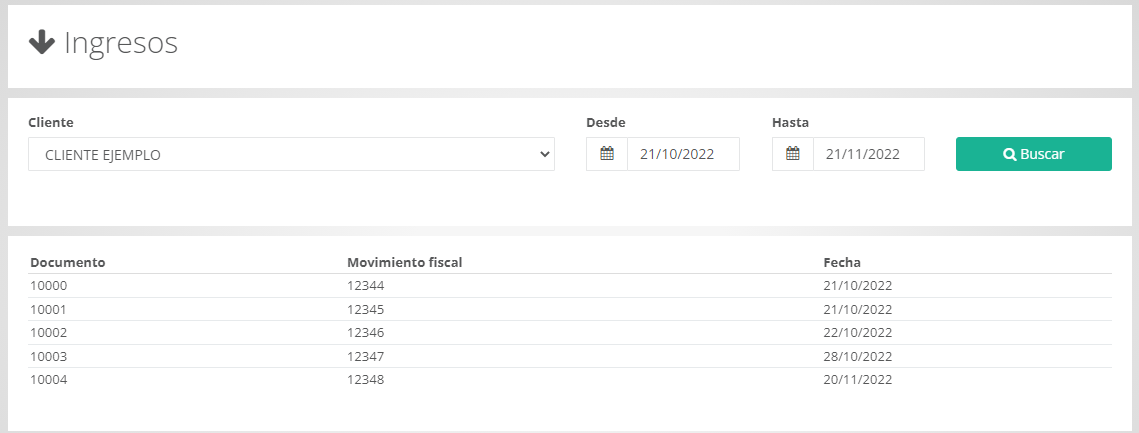
Podemos visualizar los ingresos de stock por Cliente, debemos seleccionar el Cliente y un rango de fecha para nuestra búsqueda.
Reservas Adm. de Stock
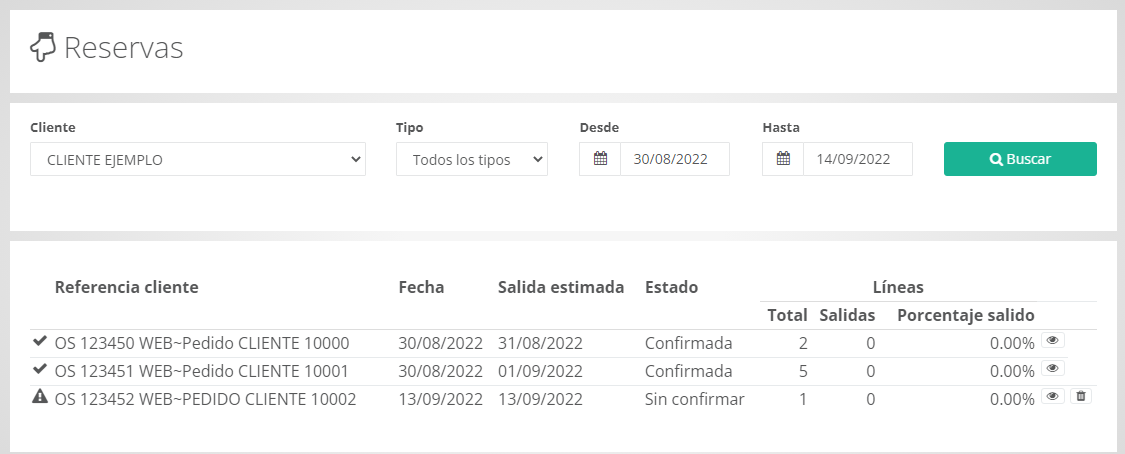
Administro reservas, puedo ver los detalles o cancelarlas si no están confirmadas
Para ver los detalles debemos presionar en el icono del "Ojo", se abrirá la ventana con los detalles de la reserva.
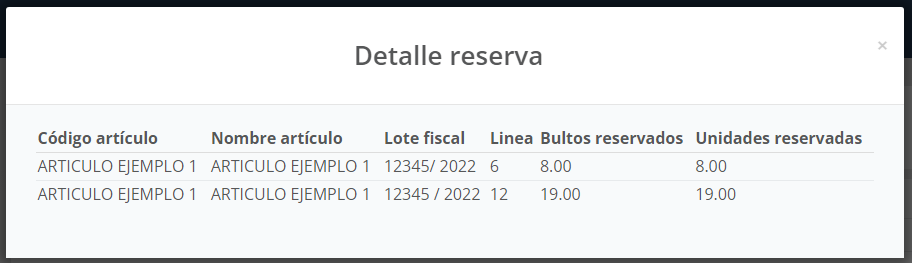
Para eliminar una reserva esta debe estar sin confirmar, puedo eliminarla al presionar el icono del "Basurero".
Carrito Adm. de Stock
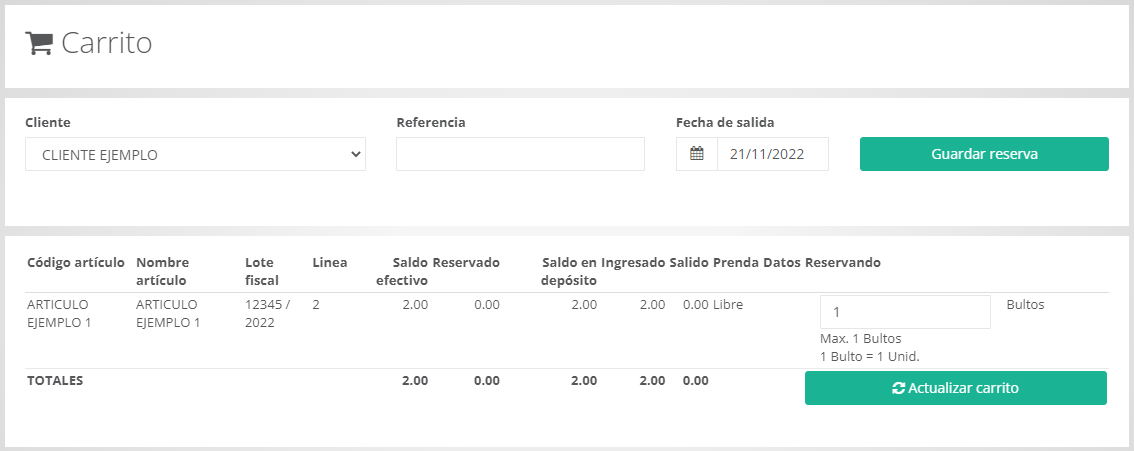
Desde el carrito podemos guardar nuestra reserva, si aún no guardamos la reserva podemos cambiar la cantidad en el campo reservando siempre y cuando tenga saldo disponible.